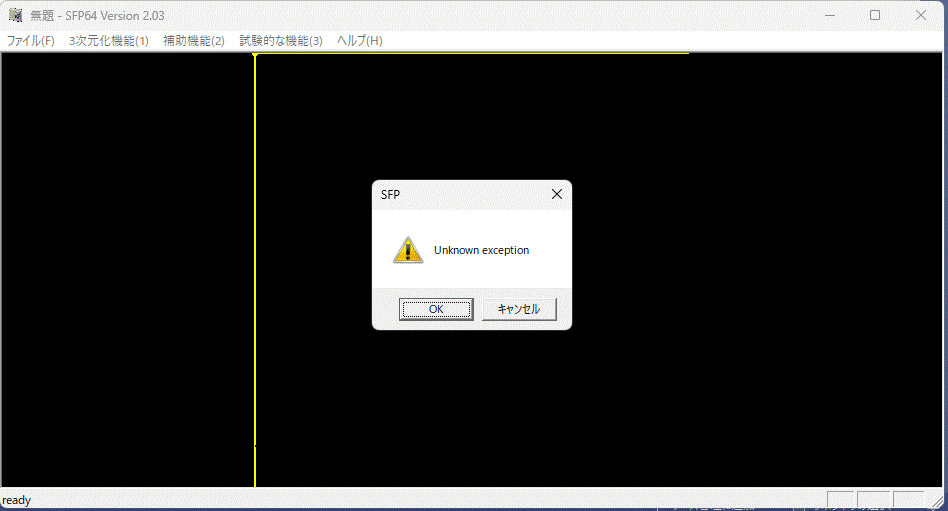バージョン1.31からメニュー終了時にバックアップを取るようにしました。もしSFPがアボートしたときはバックアップから復旧できます。バックアップはメニュー終了時に取っているため、メニュー実行時のアボートはこの方法で復旧できますが、メニュー実行で不正なデータを作成し不正データを元に表示する際にアボートした場合は、この方法で復旧しても再度アボートします。いずれにしてもアボートした場合、メールでご連絡いただくと大変助かります。
バックアップファイルはテンポラリフォルダの下のsfp数字/Backupに作成されます。「sfp数字」の数字には1,2,・・・、11等の数字が該当します。テンポラリフォルダはファイルエクスプローラのアドレスに%TEMP%と入力すれば移動できます。
バックアップ用のSFPファイルは高速にバックアップするために写真のファイルは同じフォルダーに写真のファイルの形式で保存しています(写真に変更がない場合は保存しないことで高速化)。バックアップのSFPファイルを開く場合はバックアップのフォルダーのファイルを開いてください。もし、コピーまたは移動してから開きたい場合は、Backupフォルダー内の写真ファイルも同じフォルダーにコピー・移動してください。
sfp数字のフォルダーはSFPがデータを読み込む度に新しいフォルダーを作成し古いフォルダーは削除します。また、SFP終了時に削除します。そのため、正常終了した場合はsfp数字のフォルダーは残りません。アボートなどした場合に残りますので削除願います。
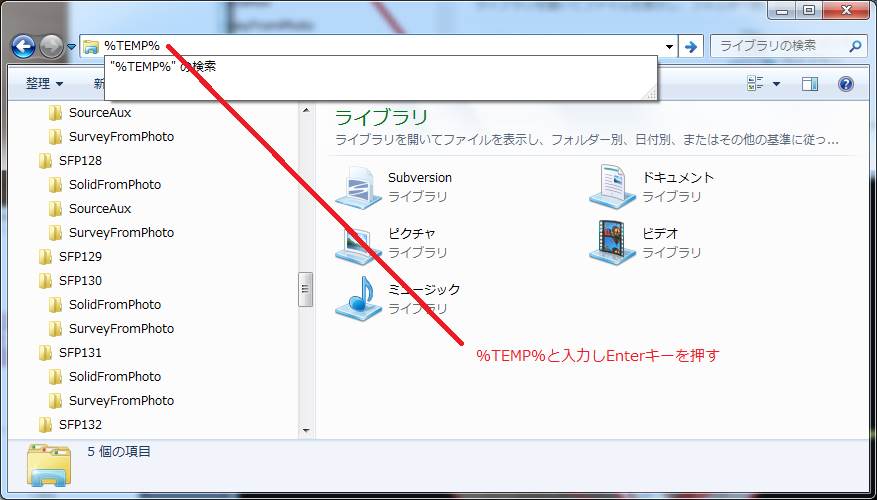
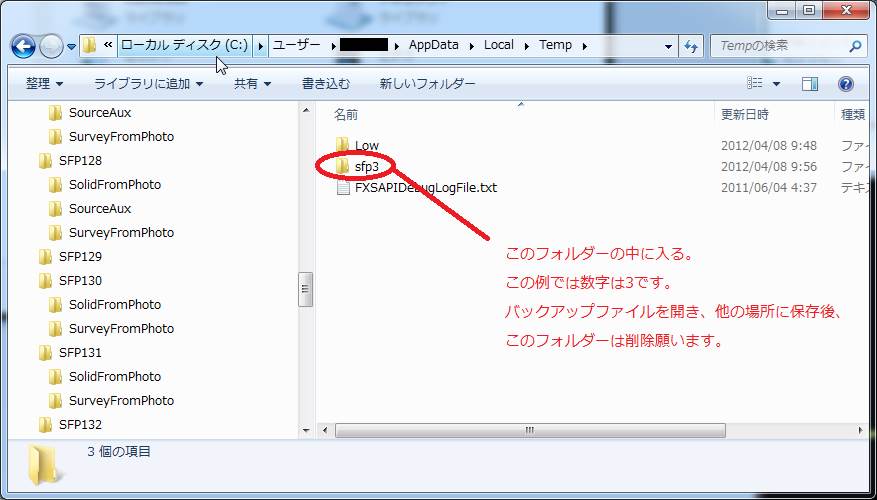
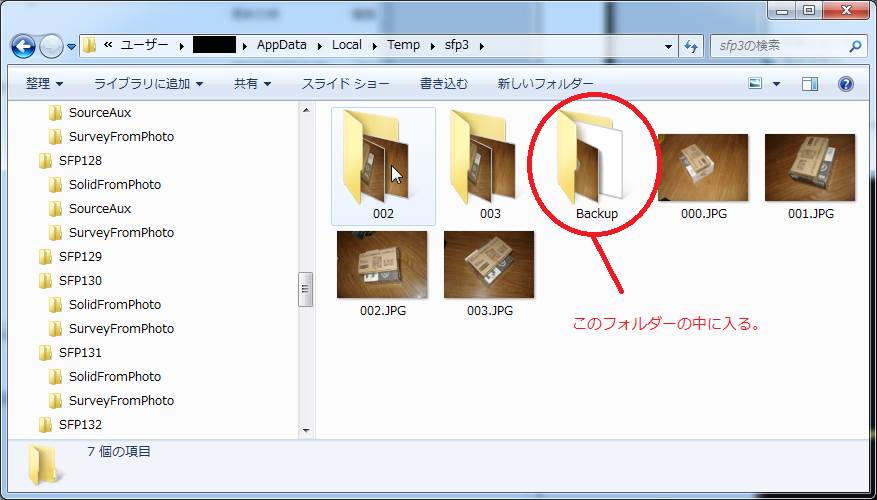
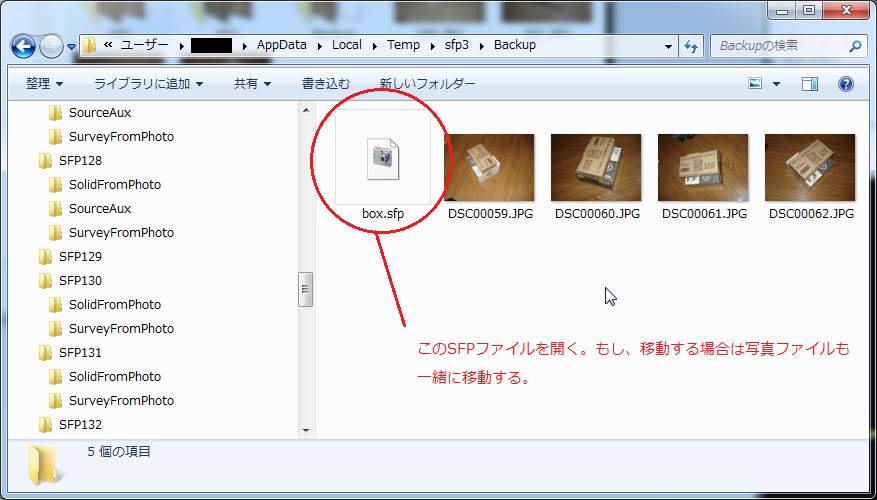
RADEONグラフィックカードのパソコンでエラーの対処方法
RADEONグラフィックカードのパソコンでは画面表示でエラーが発生し次のダイアログが表示されることがあります。これは3次元ウインドウの点表示にOpenGLを使用をしていることが原因でした。
V2.00以前のSFPの場合。タスクマネージャーでSFPを終了させてください。V2.03以降のSFPをご使用ください。
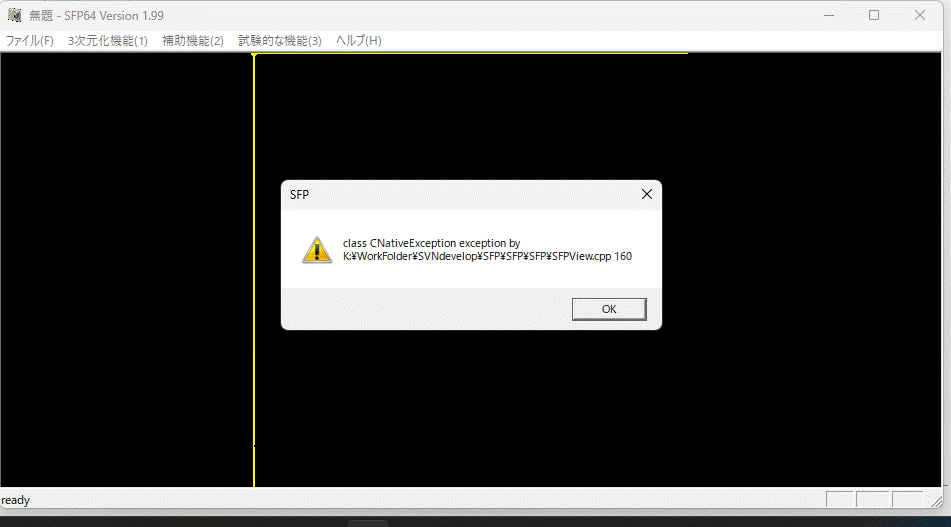
V2.01とV2.02のSFPの場合。キャンセルをクリックしてSFPを終了しV2.03以降のSFPをご使用ください。
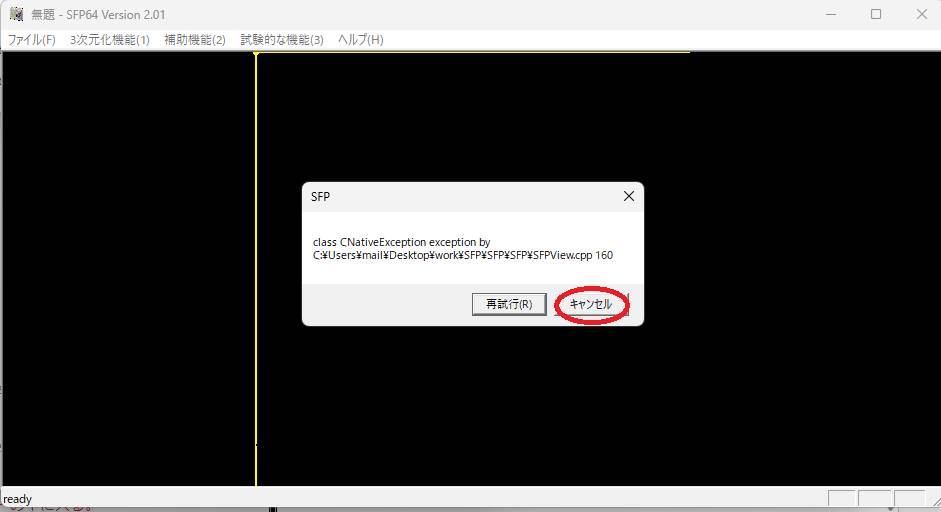
V2.03以降のSFPは最初の起動時に以下のダイアログが表示されます。
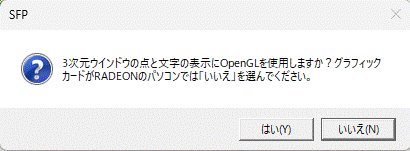
ここで「いいえ」をクリックしてください。
このエラーはRADEONのグラフィックカードのパソコンでOpenGLを使用して点を表示させると発生していました。そのためV2.03以降のSFPは3次元ウインドウの点表示にOpenGLを使用するか否かを設定可能にしています。
このエラーとは別にRADEONのグラフィックカードのパソコンで3次元ウインドウに文字を表示させると色の指定が正しく行われず黒で表示するため文字も見えないため、RADEONのグラフィックカードのパソコンでは文字表示もOpenGLを使用しないように設定します。
V2.03以降のSFPで上のダイアログで「はい」を選んだ場合、次のダイアログが表示されます。その時はキャンセルをクリックして再度起動してください。ここでキャンセルをクリックすると3次元ウインドウの点表示にOpenGLを使用しないようにと3次元ウインドウの文字表示にOpenGLを使用しない設定にしてSFPを終了します。